Jak změnit polohu v aplikaci Najít iPhone: 4 nejrychlejší způsoby
"Aplikace "Find My iPhone" byla vyvinuta společností Apple Inc. a poprvé byla představena 17. června 2010 jako součást operačního systému iOS 3.0. Od vydání iOS 4.2.1 se aplikace "Find My iPhone" vyvinula a byla integrována do aplikace "Find My", která od verze iOS 13, vydané 19. září 2019, kombinuje funkce aplikací "Find My iPhone" a "Find My Friends“ do jedné aplikace. Může uživatelům pomoci najít ztracená zařízení, chránit osobní údaje a usnadnit obnovení jejich majetku. Má však i několik slabých stránek – obavy o soukromí. Pokud například někdo získá neoprávněný přístup k vašemu Apple ID, může sledovat vaše zařízení a neustále sledovat váš pohyb, odvést vás domů a v pozdních nočních hodinách se může chovat nelegálně. Zde je několik aplikací, které těmto věcem zabrání: AnyCoord, ExpressVPN, sekundární iPhone a FMFNotifier. Tento článek to ilustruje. Jak změnit polohu v aplikaci Najít iPhone pomocí těchto aplikací.
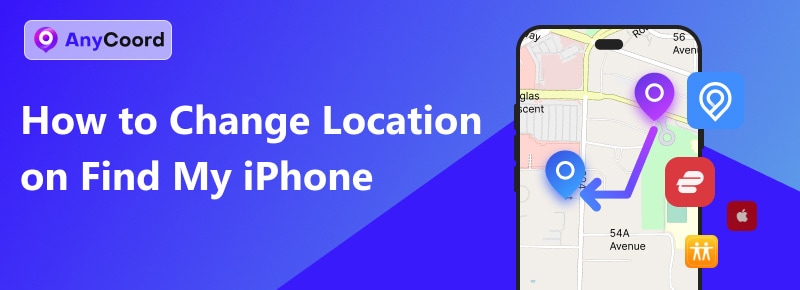
Obsah:
Část 1. Můžete změnit svou polohu v aplikaci Najít iPhone?
Ano. Některé desktopové aplikace tvrdí, že uživatelům umožňují zfalšovat polohu jejich iPhonu připojením zařízení k počítači a pomocí softwaru nastavit falešnou polohu. Zde jsou jejich principy. Úprava GPS souřadnic: Falešné aplikace upravují GPS souřadnice, které zařízení hlásí. Obvykle se to provádí zachycením dat z GPS čipu a jejich nahrazením uživatelem definovanými souřadnicemi, čímž se aplikace a služby v zařízení domnívají, že se nachází na jiném místě. Rozhraní API pro falešnou polohu: Některé aplikace využívají rozhraní API pro falešnou polohu poskytovaná operačním systémem (i když iOS je ve srovnání s Androidem omezující). Tato rozhraní API jsou určena pro vývojáře k testování funkcí založených na poloze, ale lze je zneužít k falešné poloze.
Existují však i určitá rizika spojená s falšováním vaší aktuální polohy, mezi která patří:
• Kompatibilita softwaru: Falešná poloha často vyžaduje jailbreak iPhonu nebo použití softwaru třetí strany, což může ohrozit zabezpečení vašeho zařízení. Jailbreak odstraní vestavěné bezpečnostní prvky společnosti Apple, takže vaše zařízení bude zranitelné vůči virům atd.
• Funkce aplikace: Mnoho aplikací se pro správné fungování spoléhá na přesná data o poloze. Zfalšování polohy může způsobit poruchu těchto aplikací, což vede k problémům s navigací, službami sdílené jízdy, hrami založenými na poloze a dalšími aplikacemi, které se spoléhají na data o poloze v reálném čase.
• Integrita systému: Manipulace s daty GPS vašeho zařízení může vést k nestabilitě systému. Jakékoli úpravy operačního systému, například ty, které jsou nutné pro falšování polohy, mohou vést k pádům, poškození dat a dokonce i k trvalému poškození zařízení.
Část 2. Jak změnit polohu v aplikaci Najít iPhone: 4 efektivní přístupy
AnyCoordy
AnyCoordy, jeden z nejpopulárnějších měničů polohy, dokáže upravit GPS polohu na vašem iPhonu, iPadu a zařízeních Android. S jeho pomocí si můžete nastavit virtuální polohu a simulovat pohyb GPS dle libosti. Umožňuje uživatelům simulovat i v různých zemích, což může být užitečné pro různé účely, jako je testování aplikací založených na poloze, přístup k obsahu s omezeným přístupem k regionu nebo jednoduše experimentování s údaji o poloze. Pokud je například mužův telefon sledován nebo napaden virem, může použít AnyCoord, aby se vyhnul útoku nebo krádeži, což vám může skutečně zachránit život! Jak tedy můžeme používat takový úžasný nástroj? Zde je návod.
100% Bezpečné a čisté
100% Bezpečné a čisté
Krok 1. Přejděte na oficiální webové stránky AnyCoord a vyberte "Stáhnout zdarma" pro instalaci aplikace. Po instalaci aplikace klikněte na "Přihlásit se/Registrovat" pro vytvoření nebo přihlášení k účtu.
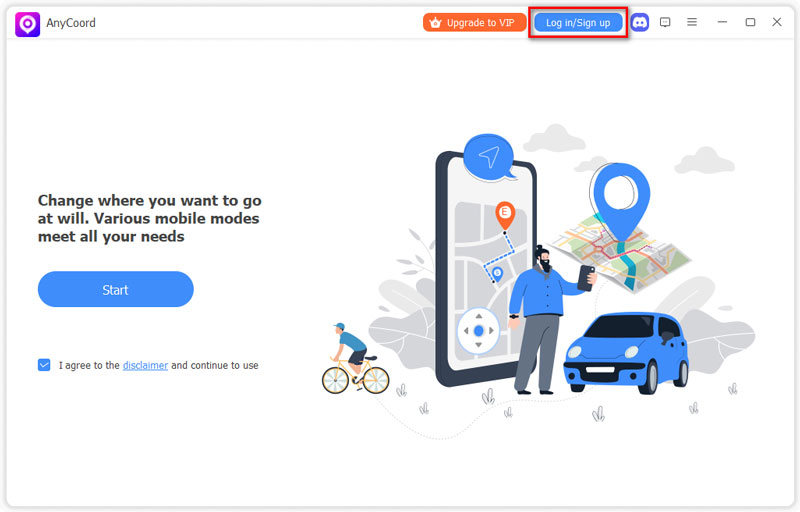
Krok 2. Pro připojení zařízení iOS k počítači je vyžadován kabel USB. Poté klikněte na tlačítko "Start" a začněte jej používat.

Krok 3. Toto je ovládací rozhraní. Klikněte na tlačítko "Upravit umístění".

Krok 4. Zadejte název místa, které chcete změnit. Pokud jste si jisti, že jste zadali správné místo, klikněte na tlačítko "Potvrdit úpravu".

Nabízí obrovské množství funkcí v jediné aplikaci, která uživatelům umožňuje nastavit výkonnější, ale srozumitelnější funkce, včetně několika režimů, One/Multi-Stop a Joysticku. Pokud chcete, aby vám aplikace dobře sloužila, AnyCoord může být tou nejlepší volbou.
ExpressVPN
ExpressVPN je jednou z nejoblíbenějších a nejpoužívanějších služeb virtuální privátní sítě (VPN). Nabízí různé funkce určené ke zlepšení online soukromí, zabezpečení a přístupnosti.
Krok 1. Stáhněte si ExpressVPN z App Storu
Krok 2. Vytvořte si účet, přihlaste se a vyberte zemi, ve které chcete být.
Krok 3. Klikněte na tlačítko pro připojení pro připojení k VPN.
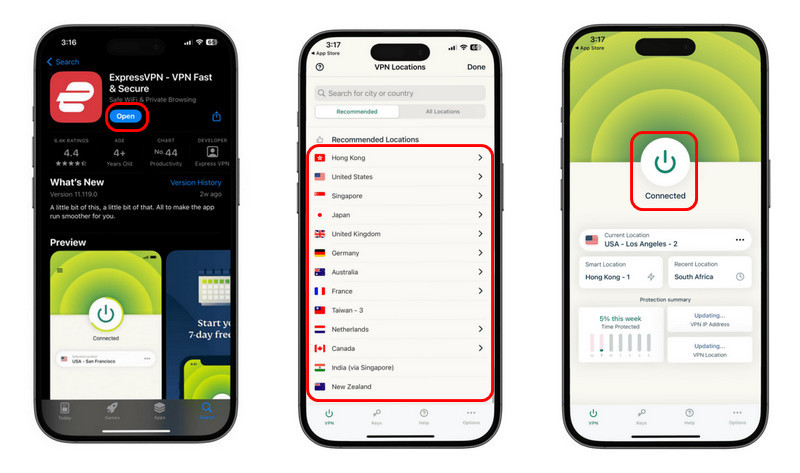
Jako aplikace nabízená VPN nevyžaduje žádné složité ani odborné znalosti k používání, což je přátelské pro běžného uživatele. Na rozdíl od některých jiných VPN však ExpressVPN nemá vestavěný blokovač reklam. Uživatelé hledající jednoduché řešení s blokováním reklam a trackerů by mohli shledat tento nedostatek.
Sekundární iPhone
Jednoduše řečeno, pokud chcete ušetřit čas na něčem jiném než hledání aplikace, tato část může být nesmírně užitečná. Můžete sdílet polohu sekundárního zařízení a zároveň si užívat zábavu někde jinde s vaším primárním telefonem podle těchto kroků:
Krok 1. Najděte si jiné zařízení. Může to být váš iPhone nebo iPad.
Krok 2. Odhlaste se ze svého účtu Najít přátele na svém primárním zařízení.
Krok 3. Přihlaste se k sekundárnímu zařízení se stejnými přihlašovacími údaji
Krok 4. Nechte sekundární zařízení na požadovaném místě
Protože používáte stejné Apple ID, vaše data jsou také uchovávána stejná. Takže když někdo jiný kontroluje vaši polohu, uvidí pouze polohu vašeho sekundárního zařízení.
Tohle je možná nejprimitivnější a nejšpatnější metoda. Protože jen málo lidí je ochotno jet na jiné vzdálené místo, aby si tam umístili svá zařízení, a ne každý si může dovolit další telefon. Proto bude nejjednodušší volba aplikace jako AnyCoord.
Oznamovatel FMF
FMFNotifier je aplikace navržená pro vylepšení funkčnosti služby "Najít přátele" od společnosti Apple. Poskytuje další oznámení a funkce, které nejsou k dispozici ve standardní aplikaci, primárně se zaměřuje na sledování a upozornění pro sdílení polohy. Jak bychom ji tedy měli používat?
Krok 1. Vyhledejte si na webu program FMFNotifier a stáhněte si ho.
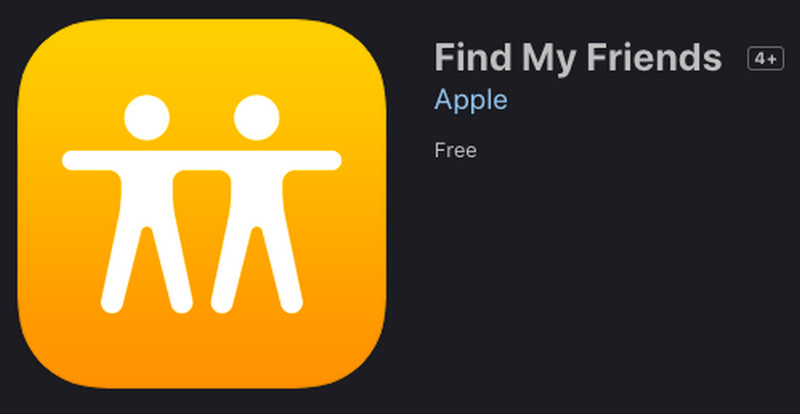
Krok 2. V horní části panelu vyberte "Nástroje".
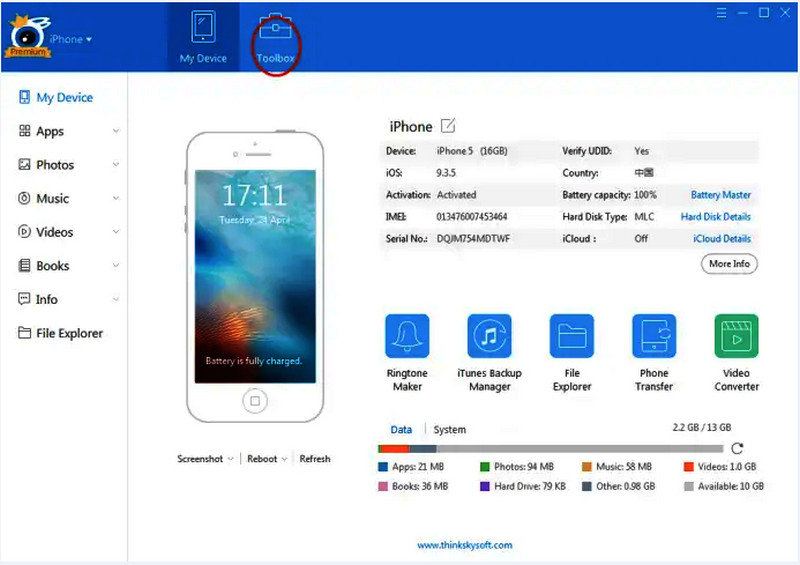
Krok 3. V části "Sady nástrojů zařízení" klikněte na "Virtuální umístění"."
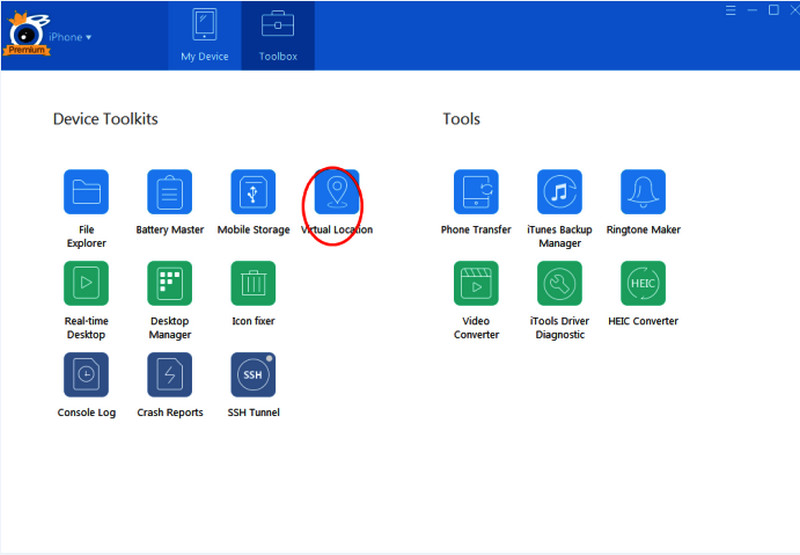
Krok 4. Zadejte místo, které chcete použít. Jakmile si budete jisti oblastí, klikněte na tlačítko “Přesunout sem”.
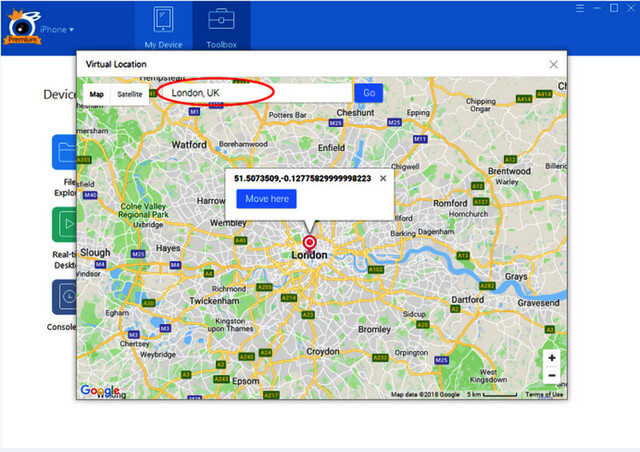
Krok 5. Pokud chcete ukončit falšování GPS, klikněte na “Zastavit simulaci”.
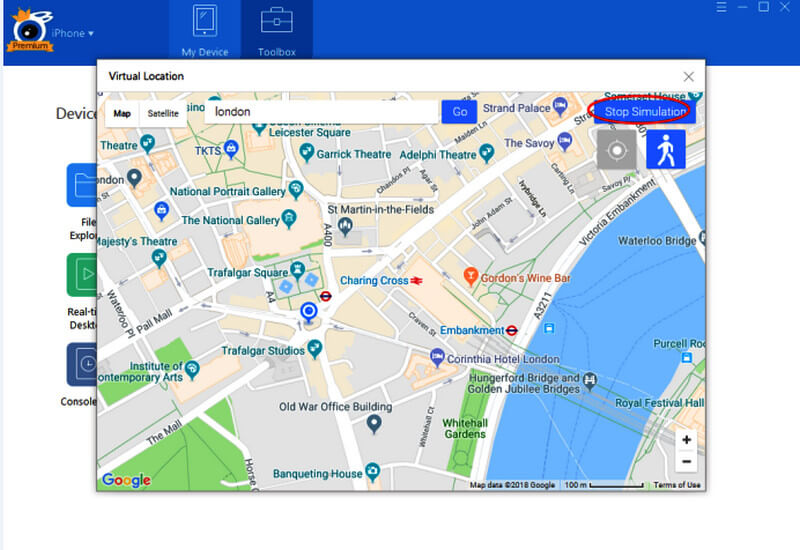
Má méně funkcí pro změnu polohy, což uživateli umožňuje pouze nastavit statický bod na mapě.
Část 3. Nejčastější dotazy ke změně polohy v aplikaci Najít iPhone
-
1Jak nastavím funkci Najít iPhone, aby zobrazovala jiné umístění?
K dosažení tohoto cíle můžete použít aplikace třetích stran a další zařízení iOS. Používání prvního může být riskantní, zatímco druhé je méně praktické a nedostupné.
-
2Zobrazuje aplikace Najít můj iPhone falešné polohy?
Ano, funkce Najít iPhone může zobrazovat falešnou polohu, pokud je zařízení vypnuté nebo není připojeno k síti.
-
3Jak poznám, jestli někdo ve službě Najít falšuje svou polohu?
Pozor na nesrovnalost mezi IP adresou a GPS údaji. Pokud se neshodují, pravděpodobně zobrazuje svou falešnou polohu.
Závěr
V této pasáži jsme vám ukázali pět metod, jak Jak změnit polohu v aplikaci Najít iPhone, která zahrnuje AnyCoord, ExpressVPN, sekundární iPhone a FMFNotifier. Můžete se ale podívat na AnyCoord, protože má výkonnější funkce, jako je režim jednoho zastavení, režim více zastavení a režim joysticku. Všechny tyto praktické funkce jsou v jedné aplikaci a pro provedení změn polohy stačí kliknout na několik tlačítek. Jak pohodlné, že? Neváhejte a vyzkoušejte AnyCoord a uložte si svou soukromou polohu raz dva!





